So verwenden Sie die Google Lens Reverse Image Search von Chrome auf Android
Handy, Mobiltelefon Chrom Google Held Androide Suche / / March 19, 2020
Zuletzt aktualisiert am

Google Lens eignet sich hervorragend für die umgekehrte Bildsuche. Sie können es jedoch noch leistungsfähiger machen, indem Sie einige Einstellungen in Chrome unter Android anpassen.
Die Verwendung der umgekehrten Bildsuche kann hilfreich sein. Aber was wäre, wenn Sie Google Lens verwenden könnten, um noch mehr Details darüber herauszufinden, was ein Bild zeigt? Sie können dies und mehr jetzt über Chrome auf Ihrem Android-Gerät tun. Sie müssen nur das Suchen und Aktivieren eines experimentellen Flags aktivieren.
Die Leistung von Google Lens
Google Lens ist viel mehr als nur ein umgekehrte Bildsuche Werkzeug. Der Dienst sucht nach einer genauen Kopie des Bildes, wenn Sie lange auf Ihren Bildschirm drücken und auf tippen Suchen Sie bei Google nach diesem Bild in Chrome. Außerdem wird der Inhalt des Bildes analysiert und erkannt. Oder Sie können sogar nach einem Abschnitt des Bildes suchen, der für Sie von besonderem Interesse ist.
Die Funktion wurde kürzlich zu Chrome für Android hinzugefügt und kann ein leistungsstarkes Tool für die Bildsuche sein. Das Aktivieren der neuen Fähigkeit ist einfach.
Starten Sie zunächst Google Chrome auf Ihrem Android-Gerät. Geben Sie in die Adressleiste Folgendes ein: chrome: // flags. Suchen Sie auf der sich öffnenden Seite nach Folgendem:
# Kontextmenü-Suche-mit-Google-Objektiv
Ändern Sie dann die Option in aktiviert aus dem Dropdown-Menü.
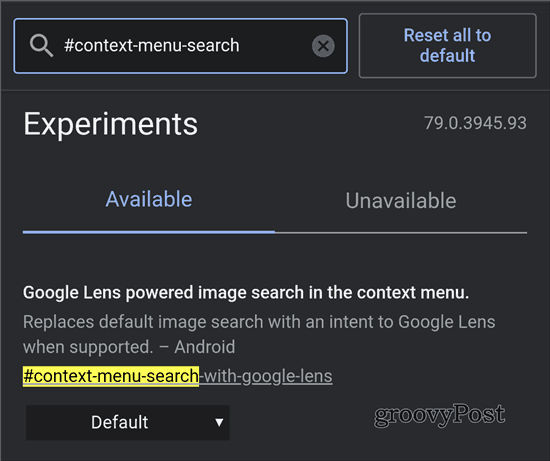
Nachdem Sie das Flag aktiviert haben, tippen Sie auf Relaunch Schaltfläche am unteren Bildschirmrand. Chrome muss neu gestartet werden, um die Funktion zu aktivieren.
Wenn Sie von nun an lange auf ein Bild tippen, haben Sie eine neue Option, mit der Sie dies tun können Suchen Sie mit Google Lens.
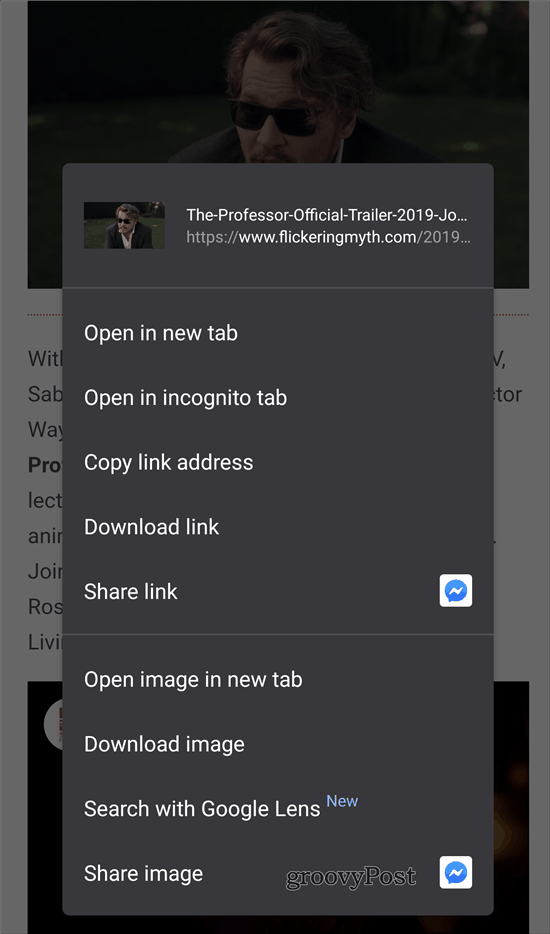
Was ist unterschiedlich?
Wir werden das Bild unten als Beispiel verwenden. In dem Moment, in dem Sie mit dieser Methode suchen, arbeitet Google Lens magisch und analysiert das Bild. Wie Sie unten sehen können, hat es zwei Dinge auf dem Bild erkannt - die Kleidung und die Sonnenbrille. Sie können dann auf den entsprechenden Abschnitt des Bildes tippen und Suchergebnisse dafür finden. In diesem Fall werden die Anzeigeergebnisse für ähnliche Sonnenbrillen angezeigt.
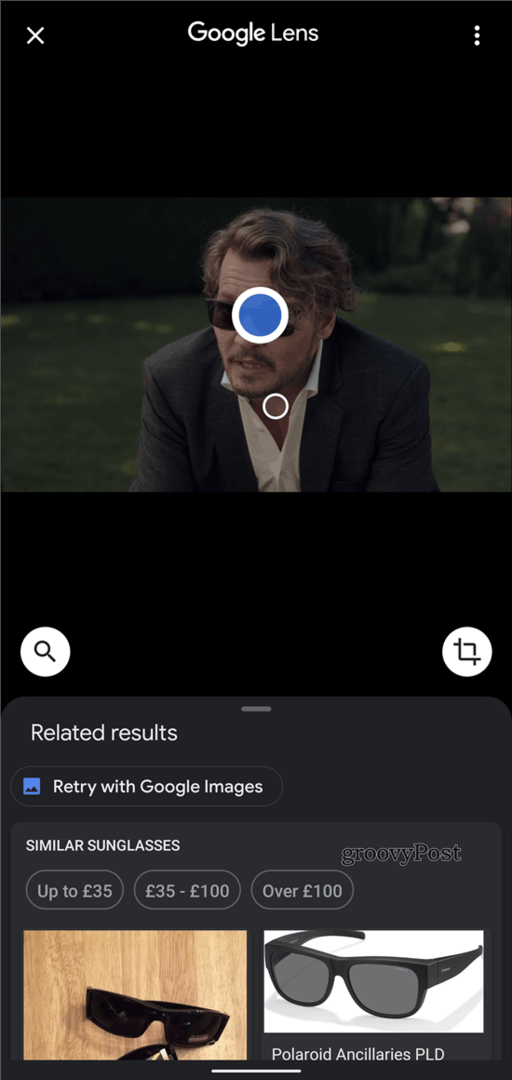
Durch Tippen auf die Lupe links stehen Ihnen noch mehr Optionen zur Verfügung. Sie können Text in das Bild übersetzen oder kopieren. Sie können auch nach Produkten auf dem Bild suchen oder Lebensmitteloptionen finden.
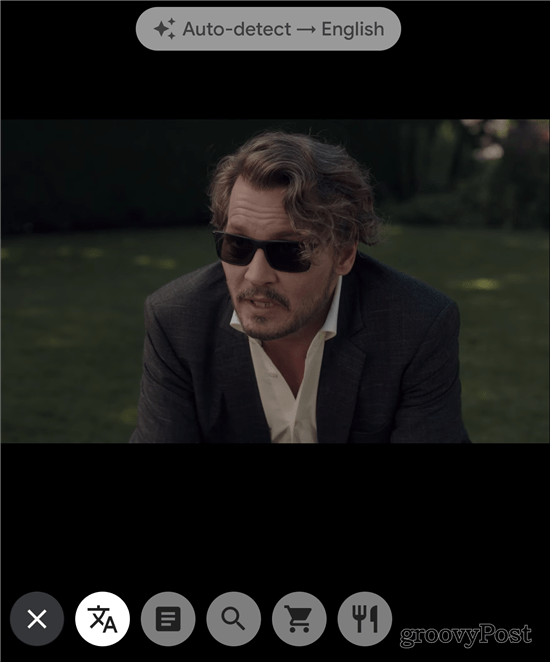
Dies ist eine interessante Möglichkeit, Google Lens zu verwenden. Es kann sowohl für Spaß und Erholung als auch für die Recherche von Themen unterwegs hilfreich sein.



